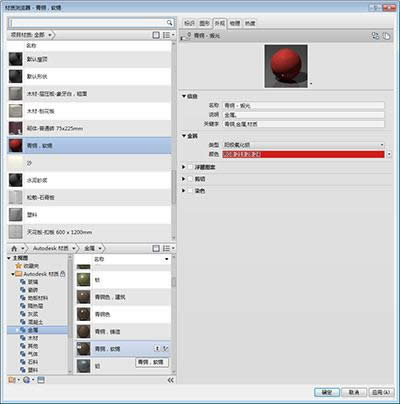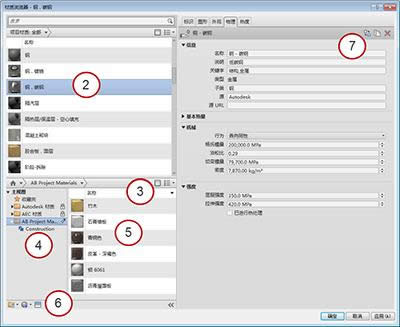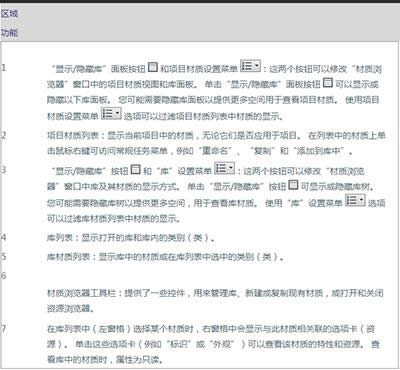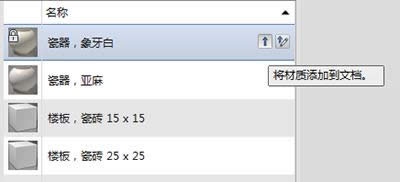Revit材質與Revit材質庫的使用方法
發表時間:2023-06-08 來源:明輝站整理相關軟件相關文章人氣:
[摘要]revit主要用戶在3D建模,其中,模型繪圖完成之后,為了達到逼真的效果,我們需要給模型添加相應的材質,因此,在今天的Revit教程中,我們就一起來看看Revit材質和Revit材質庫的使用方法!R...
revit主要用戶在3D建模,其中,模型繪圖完成之后,為了達到逼真的效果,我們需要給模型添加相應的材質,因此,在今天的Revit教程中,我們就一起來看看Revit材質和Revit材質庫的使用方法!
Revit材質和Revit材質庫的使用方法
Autodesk 產品中的Revit材質代表實際的材質,例如混凝土、木材和玻璃。 這些材質可應用于設計的各個部分,使對象具有真實的外觀和行為。 在部分設計環境中,由于項目的外觀是最重要的,因此材質具有詳細的外觀屬性,如反射率和表面紋理。 在其他情況下,材質的物理屬性(例如屈服強度和熱傳導率)更為重要,因為材質必須支持工程分析。
注意Revit LT 不支持材質的物理或熱資源。“物理”和“熱”選項卡不會顯示在“材質編輯器”面板中,本節中介紹的某些功能不適用于 Revit LT。
下圖為“材質瀏覽器”中顯示的“青銅”和“軟錫”材質的部分外觀屬性。
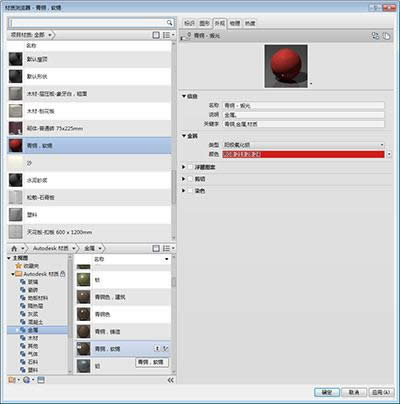
材質瀏覽器
外觀屬性編組在材質的一個“資源”中,并可在“外觀”選項卡上進行管理。 與材質相關聯的其他資源,可在對應的選項卡上進行管理。 在編輯項目中現有的某個材質時,每個資源均可單獨更改。 例如,如果要青銅材質變為紅色,可以使用“陽極電鍍鋁”(具有不同外觀屬性的資源)替換外觀資源。 有關資源的詳細信息,
“材質瀏覽器”對話框用于查找和管理材質。 常見任務包括:
將材質添加到當前項目。
將材質放置到集合(也稱為材質庫)中,以便訪問。
編輯當前項目中的材質。
將資源添加到材質。
Revit材質庫是材質和相關資源的集合。Autodesk提供了部分庫,其他庫則由用戶創建。可以通過創建庫來組織您的材質。還可以與團隊的其他用戶共享庫,并在AutodeskInventor和AutoCAD中使用相同的庫以支持使用一致的材質。
Autodesk提供的庫被鎖定時,會用鎖定圖標表示。鎖定的庫中的材質不能被覆蓋或刪除。可以將材質從一個鎖定的庫復制到用戶創建的未鎖定的庫,在這里材質可以被覆蓋或刪除。在下圖中,“AB項目材質”庫是用戶創建的未鎖定庫。
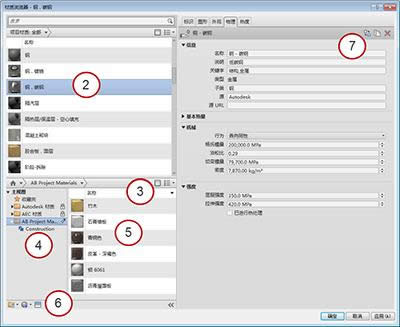
材質瀏覽器
通過添加類別并將材質移動到類別中可以對庫進行細分。Autodesk提供的庫中包含許多按類型排列的材質類別,例如“混凝土”、“金屬”和“玻璃”。由用戶創建的庫和類別可以反映不同的組織方法,如項目名稱或用途。在圖中,“AB項目材質”庫包含“構造”類別。
要使用庫,請單擊“管理”選項卡“設置”面板(材質)來訪問“材質瀏覽器”。
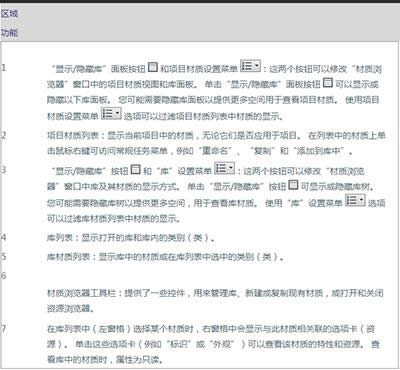
材質瀏覽器
常用材質瀏覽器任務
若要將材質添加到當前項目,首先在現有庫中找到材質,然后使用以下方法之一:
雙擊庫列表中的材質。
將材質從庫列表拖放到項目材質列表。
在材質上單擊鼠標右鍵“添加到”“文檔材質”。
選擇庫列表中的材質,然后單擊位于材質右側的“添加”按鈕 。
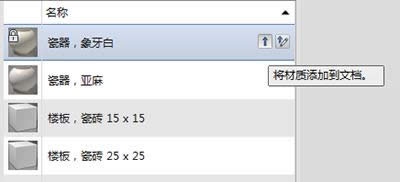
將材質添加到文檔
若要將材質復制到庫中,請使用以下方法之一:
將材質拖放到庫中。
在材質上單擊鼠標右鍵“添加到”《庫名》。
如果將材質復制到庫中,并且此庫存在具有相同名稱的其他材質,系統會提示覆蓋目標位置的版本或保留二者。如果保留二者,那么正在復制的材質其材質名稱將附加一個編號;例如:瓷器,象牙白(2)。
圖形(Graph)和圖像(Image)都是多媒體系統中的可視元素,雖然它們很難區分,但確實不是一回事。